photoshop树林调色
1、首先在photoshop中打开这张素材图,点击左上角的文件选择打开或者使用快捷键ctrl+o,还有双击空白处也可打开!然后双击右侧背景图解锁,利用鼠标拖拽到下方的新建图层,可以进行拷贝(复制图层)



2、然后选择拷贝好的图层,在下方点击阴阳半圆选择可选颜色,出来一个面板,面板上的颜色选择为黄色,然后进行调节!面板上有四种颜色,分别是青色、洋红、黄色、黑色,四个色都左右拉动调节,变绿的话则往相反的方向拖拽!


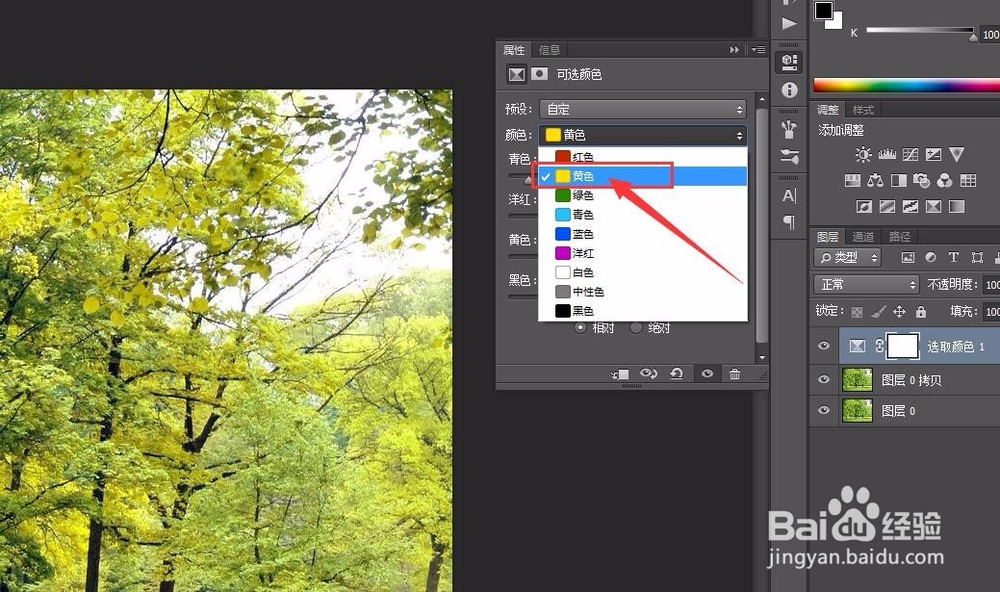
3、面板上有个相对和绝对,我们选择绝对这样效果会更明显一些!然后将制作好的选取颜色拷贝,同样的方法还是鼠标直接向下拖拽到新建图层,即可拷贝!然后将上面的正常改为柔光模式!



4、然后还可以调节右侧的不透明度,来得到不同的秋天的感觉!然后我们将来个选择颜色的图层按住shift选取拖拽到下方的新建组,即可建立一个组!双击组1的字样,可以更换名字,我更换为颜色!然后用鼠标点击拷贝的绿色图层上。



5、然后我们点击左上方的滤镜-渲染-镜头光晕,弹出预览效果,我们可以看到一个小十字在绿色的位置,使用鼠标移动小十字到阳光的位置!点击确定我们就可以看到大概的效果了,按住ctrl+z键进行撤销



6、然后新建一个图层,把这个图层拖拽到颜色组的上方,将前景色设置为黑色,按住alt+delete键将图层填充为黑色!然后点击滤镜第一个镜头光晕,因为已经记录了!或者按住快捷键ctrl+f直接操作即可!



7、这时我们能明显的看到光晕的效果,然后点击右侧的正常改为滤色!大家可以点击眼睛隐藏显示来观察效果!最后我们的秋天也做完了,步骤虽多,但不难哦!



声明:本网站引用、摘录或转载内容仅供网站访问者交流或参考,不代表本站立场,如存在版权或非法内容,请联系站长删除,联系邮箱:site.kefu@qq.com。
阅读量:39
阅读量:24
阅读量:95
阅读量:177
阅读量:125